SideSlide - це просунутий, портативний, ненав'язливий, стійкий, доступний для скінчення, миттєвий доступ, високо налаштовуваний настільна розширення для стероїдів. Завдяки динамічним контейнерам, повнофункціональним запуску клавіатури та різноманітним інноваційним можливостям, SideSlide дозволяє отримувати миттєвий доступ до всього, що у вас є, та багато іншого.
SideSlide - це пускова установка, яку ви ніколи не знали про необхідність, з можливістю містити та організувати неймовірну кількість інформації.
Док і приховати SideSlide до будь-якого краю екрану. Переглядайте улюблені канали новин RSS, зберігайте ярлики до файлів, папок і URL-адрес, які ви часто відвідуєте, і виконуйте різні команди швидше, ніж будь-коли. Додайте кілька нотаток та слайд-шоу зображень, розкладіть нагадування, зберігайте фрагменти веб-сторінок тощо.
Основні риси:
- Миттєвий доступний та регульований робочий простір, який залишається поза вашим способом, доки вам не буде потрібний.
- Додати кілька ярликів, команд, URL-адрес, RSS-канал новин, фотографії, нагадування та нотатки.
- Змінні розміри, знімні, складані та стиснуті контейнери розширюють робочу область за межі екрану.
- Робоча область дозволяє вам сортувати та розташовувати все так, як це найкраще для вас, без будь-яких правил.
- Підтримка миші та клавіатури за допомогою повноцінної клавіатури, яка включає калькулятор швидкого виразу, навігатор каталогів та багато іншого.
- Функція RSS-каналів новин з тематичним трекером, що дозволяє відстежувати те, що вас цікавить найбільше.
- Тримайте увагу на декількох слайд-шоу слайдів, які легко додавати.
- Плаваючі, кольорові нотатки швидко створюються та налаштовуються масово або окремо.
- Ярлики можна позначити для додаткових функцій та організації.
- Різні способи запуску декількох ярликів за допомогою одного клацання або клавіатури.
- Запуск швидкості: запуск ярликів за допомогою одного натискання клавіші.
- Посилання контейнерів на фактичні папки на диску (запускати, переміщати, копіювати та видаляти файли).
- Ярлики, URL-адреси, текст та зображення з Windows або вашого браузера можна перетягувати та викинути у робочій області.
- Зростаюча онлайн-бібліотека з готовими RSS стрічками новин та ярликами.
- Кожен стиль та налаштування у всій програмі та для кожного окремого об'єкта можуть бути налаштовані.
- Незалежно від спеціальних ефектів, які не сповільнюють вас.
- Поставляється з декількома теми та шпалерами, і ви також можете визначити свій власний стиль.
- Підтримує портативну інсталяцію для запуску з USB-накопичувача: робоча область залишається повністю функціональною, навіть коли Windows присвоює іншу літеру на привід, з якого запускається SideSlide.
Що нового у цьому випуску:
Версія 4.3 може містити невизначені оновлення, удосконалення або виправлення помилок.
Що нового у версії 4.2.80:
Версія 4.2 може містити невизначені оновлення, удосконалення або виправлення помилок.
Що нового у версії 4.0.23:
Версія 4.0 включає численні оновлення, вдосконалення, або виправлено помилку.
Що нового у версії 4.0.10:
Версія 4.0 містить численні оновлення, удосконалення або виправлення помилок.
Що нового в версії 3.8:
Версія 3.8 може містити невизначені оновлення, удосконалення або виправлення помилок.
Що нового у версії 3.7:
Версія 3.7 може містити невизначені оновлення, удосконалення або виправлення помилок.
Що нового у версії 3.6:
Версія 3.6:
Нове меню швидкого доступу клацніть правою кнопкою миші: нове підменю (під новим меню в головному меню worskapce) відстежує останні комбінації клавіш / команди, які ви запускаєте, і дає змогу швидко перезапустити їх у майбутньому. Ця функція корисна для швидкого повторного відкривання раніше запущених програм після перезавантаження комп'ютера.
Діалогове вікно, яке дозволяє вибирати, чи потрібно відновити робоче середовище, коли SideSlide не було належним чином закрито (Windows crash і т. Д.) Було видалено. Робоче середовище буде автоматично відновлено до останнього стану.
Нова комбінація клавіш: [F7], щоб максимізувати / відновити робочу область. Ви можете зберігати контейнери, ярлики, малюнки та нотатки в режимі максимального доступу та швидко отримувати доступ до них, коли це потрібно. Ви також можете двічі клацнути рядок заголовка, щоб збільшити робочу область. Використовуйте клавіатуру Ctrl + Tab, щоб переміщати широкі теги worskpace.
Швидко відкривайте всі ярлики, які використовують один і той же тег за допомогою клавіатурного запуску: введіть "tag:" або "t:", а потім назву тегу. Наприклад, додайте тег "браузери" до всіх встановлених веб-переглядачів і введіть: "t: браузери", щоб відкрити всі вони одночасно. Пам'ятайте, що ви також можете клацнути правою кнопкою миші на ярлику та вибирати "Tag Start" або встановити прапорець "Tag Start" в діалоговому вікні властивостей ярлика.
Що нового у версії 3.5.65:
Нові та зміни
- Останній час модифікації в контейнерній замітці тепер вказується під час наведення курсора на назву контейнера або значка (при зменшенні кількості) за допомогою миші.
- Швидкий шлях більше не перетворюється в нижній регістр.
Виправлено
- Натискання ярликів при заблокованому робочому середовищі робочого середовища не працює належним чином у вікнах 10.
- Якщо клацнути піктограму лотка, коли робоча область максимізована, робоча область буде переміщена вправо.
- Стирати при перетягуванні ярликів на робоче середовище з меню запуску Windows 10.
Що нового у версії 3.5.60:
- діалогове вікно запуску нової швидкості: запустіть робочу область за допомогою глобальної гарячої клавіші та натисніть 1-9, щоб швидко запустити ярлики. Відкрийте діалогове вікно швидкого запуску, натиснувши клавішу позначки питання (?) Або клацніть новий пункт меню швидкого запуску з меню правої кнопки робочого середовища. Тепер ви також можете натиснути та запустити ярлики, що відображаються в діалоговому вікні швидкого запуску за допомогою миші.
- Виберіть один із варіантів заповнення фону робочого столу із твердим або градієнтом та оберіть між темним або легшим градієнтом.
- Комбінація клавіш Коментар: нове поле в діалоговому вікні "Властивості ярлика" дає змогу додавати коментарі до різних ярликів робочої області, щоб ви могли запам'ятати, що вони призначені (коментар можна побачити, натискаючи піктограми ярликів). Спасибі Онігу Джино за цю ідею!
- поля Target and Parameters у діалоговому вікні «Властивості ярлика» тепер є багаторядковими.
- Записи швидкості запуску не можна перезаписати, тому немає необхідності видаляти номер швидкого запуску з ярлика, перш ніж ви зможете призначити його новому.
- Нові кнопки для контейнерів новин RSS біля кнопки [R] (Встановити все як прочитане): [T] Вмикання підказки статті та [B] Вмикання вбудованого засобу перегляду.
- Кнопка 'Reset' у діалоговому вікні «Властивості ярлика» тепер розташована поруч із параметрами стилю ярлика, і після натискання на неї діалогове вікно не буде закрито.
- трохи модифіковані піктограми, коли піктограму ярлика неможливо завантажити (у випадку вилучення або на портативному диску, який недоступний).
- При виборі різних значків для «скорочень ярликів» діалогове вікно «Відкрити файл» тепер відкривається у тій самій папці (діалогове вікно «Властивості ярлика» >> Піктограма).
- Оновити іконки [F5] тепер з'являється під правою кнопкою миші контейнера >> Упорядкувати меню поряд з меню робочого простору.
Виправлення
- Якщо перетягувати ярлики до контейнера, коли виділено тег тегу контейнера (відображаються лише ярлики, що належать певному тегу), поточний тег не завжди був доданий до нових ярликів.
- Проблема, яка перешкоджала перемиканню на певні теги або переліком тегів у контейнері або робочому меню "Тег" при використанні подібних імен тегів.
- Міні-панель швидкого доступу іноді зникає при додаванні нових ярликів до робочого середовища або до різних контейнерів, перетягнувши їх з Провідника Windows.
- Виправлено переносні установки.
Що нового у версії 3.5.44:
Версія 3.5.44:
Розділ Global HotKey у діалоговому вікні «Параметри» виділяється, коли SideSlide не може зареєструвати HotKey (якщо він вже використовується системою).
Пам'ятайте, що ви можете використовувати Global HotKey, щоб від'єднати робоче середовище, а потім запускати ярлики за допомогою клавіатури.
Змінено заголовки помилок RSS (коли неможливо показати канал).
Колір контейнера тепер відображається в діалоговому вікні "Вигляд" під панеллю попереднього перегляду.
Виправлення
Клацніть правою кнопкою миші заголовок (RSS-контейнерами) та виберіть пункт Відкрити на веб-сайті, але не працює.
Зберігання робочого простору (F8), коли контейнери не містять, програма може програти.










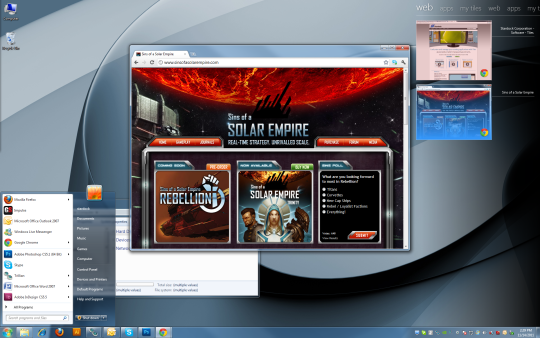
Коментар не знайдено